A607 Carrier Board に JetPack OS をフラッシュする(NVIDIA Jetson Orin NX/Nano 対応)

このwikiでは、NVIDIA Jetson Orin NXモジュールとNVIDIA Jetson Orin Nanoモジュールの両方をサポートするA607 Carrier Boardに接続されたNVMe SSDにJetpackをフラッシュする方法を説明します。
前提条件
- Ubuntu ホストPC(ネイティブまたはVMware Workstation Playerを使用したVM)
- Jetson Orin NXまたはJetson Orin Nanoモジュールを搭載したA607 Carrier Board
- USB Type-Cデータ転送ケーブル
Force Recovery モードに入る
インストール手順に進む前に、ボードがforce recoveryモードになっていることを確認する必要があります。
ステップ 1. ボード上のType-Cコネクタとホスト Linux PC の間にUSBケーブルを接続します
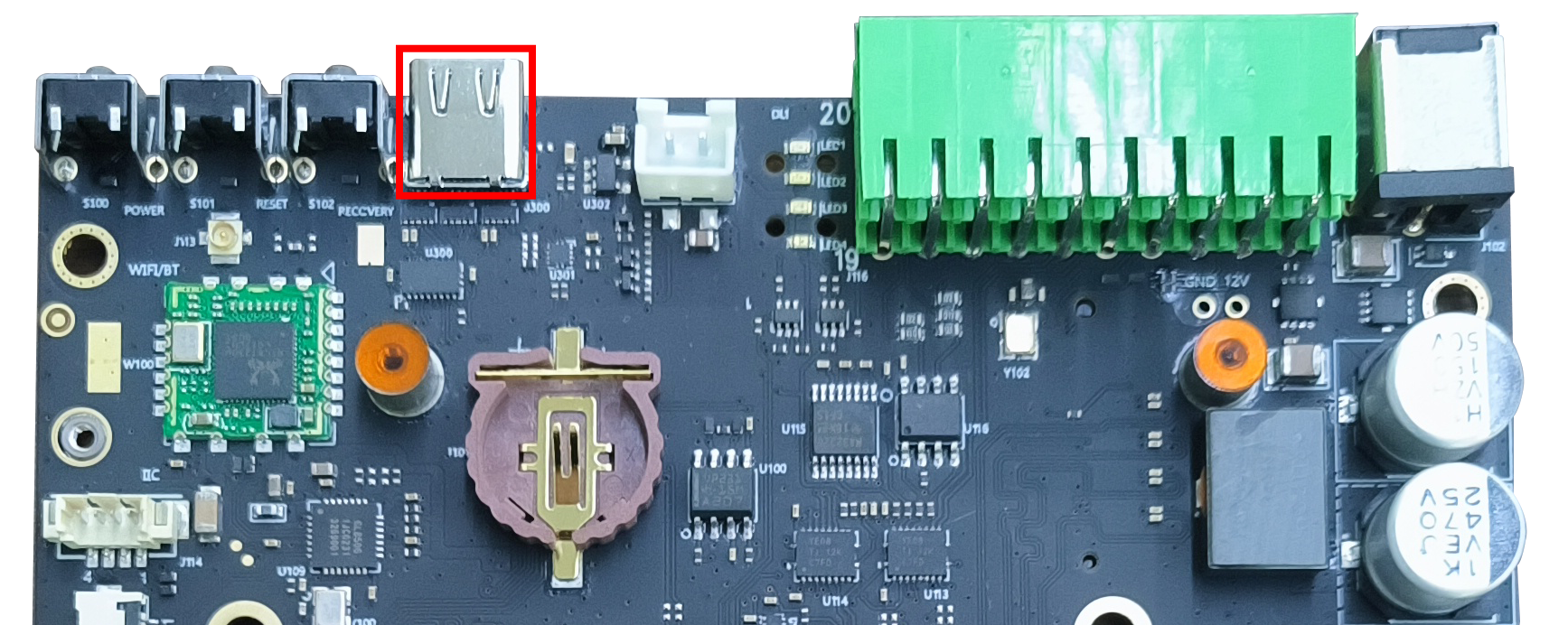
ステップ 2. RECOVERYボタンを押し、そのボタンを押し続けながら、ボードの電源を入れるためにDC JACKに電源アダプタを接続します

ステップ 3. Linux ホストPCでターミナルウィンドウを開き、lsusbコマンドを入力します。使用するJetson SoMに応じて、返される内容に以下の出力のいずれかがある場合、ボードはforce recoveryモードになっています。
- Orin NX 16GB の場合: 0955:7323 NVidia Corp
- Orin NX 8GB の場合: 0955:7423 NVidia Corp
- Orin Nano 8GB の場合: 0955:7523 NVidia Corp
- Orin Nano 4GB の場合: 0955:7623 NVidia Corp
以下の画像はOrin NX 16GBの場合です
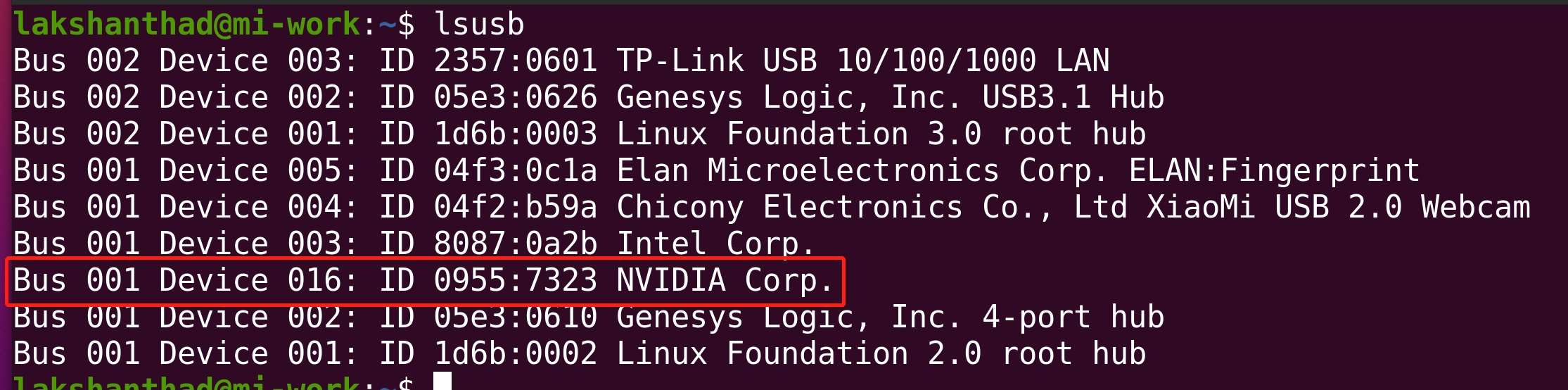
ステップ 4. ジャンパーワイヤを取り外します
周辺機器ドライバのダウンロード
まず最初に、このボード用の周辺機器ドライバをインストールする必要があります。これらはボード上の一部のハードウェア周辺機器が機能するために必要です。Jetsonモジュールに応じて、以下のリンクをクリックしてドライバをダウンロードしてください。
| Jetson モジュール | JetPack バージョン | L4T バージョン | ダウンロードリンク |
|---|---|---|---|
| Jetson Orin NX 8GB/ 16GB | 5.1 | 35.2.1 | ダウンロード |
| 5.1.1 | 35.3.1 | ダウンロード | |
| 6.0 | 36.3 | ダウンロード | |
| 6.1 | 36.4 | ダウンロード | |
| Jetson Orin Nano 4GB | 5.1.1 | 35.3.1 | ダウンロード |
| 6.0 | 36.3 | ダウンロード | |
| 6.1 | 36.4 | ダウンロード | |
| Jetson Orin Nano 8GB | 5.1.1 | 35.3.1 | ダウンロード |
| 6.0 | 36.3 | ダウンロード | |
| 6.1 | 36.4 | ダウンロード |
注意: 現在、上記のドライバーを提供しています。新しいJetPackバージョンのリリースに伴い、今後もドライバーを継続的に更新していきます。
Jetsonへのフラッシュ
フラッシュに進む前に、Jetson Orin NXモジュールはJetPack 5.1以上のみをサポートし、Jetson Orin NanoモジュールはJetPack 5.1.1以上のみをサポートすることに注意してください。
- JP5.1/JP5.1.1
- JP6.0
- JP6.1
Jetson Orin NX
ここでは、NVIDIA L4T 35.3.1を使用して、Jetson Orin NXモジュール搭載のA607キャリアボードにJetpack 5.1.1をインストールします
ステップ1: ホストPCにNVIDIAドライバーをダウンロードします。必要なドライバーは以下の通りです:

ステップ2: 前にダウンロードした周辺機器ドライバーを、NVIDIAドライバーと同じフォルダに移動します。これで、同じフォルダに3つの圧縮ファイルが表示されます。
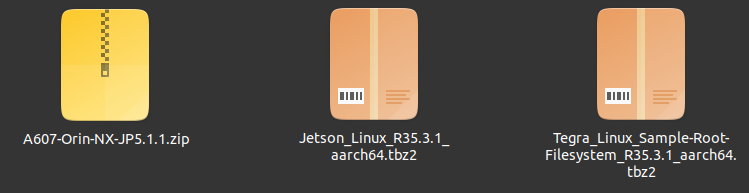
ステップ3: これらのファイルが含まれているフォルダに移動して、Jetson_Linux_R35.3.1_aarch64.tbz2とTegra_Linux_Sample-Root-Filesystem_R35.3.1_aarch64.tbz2を展開し、変更を適用して必要な前提条件をインストールします
tar xf Jetson_Linux_R35.3.1_aarch64.tbz2
sudo tar xpf Tegra_Linux_Sample-Root-Filesystem_R35.3.1_aarch64.tbz2 -C Linux_for_Tegra/rootfs/
cd Linux_for_Tegra/
sudo ./apply_binaries.sh
sudo ./tools/l4t_flash_prerequisites.sh
ステップ4: A607-Orin-NX-JP5.1.1.zipを展開します。ここでは、.zipファイルを解凍するために必要なunzipパッケージを追加でインストールします
cd ..
sudo apt install unzip
unzip A607-Orin-NX-JP5.1.1.zip
ここで、ファイルを置き換えるかどうかを尋ねられます。A を入力して ENTER を押し、必要なファイルを置き換えてください

ステップ 5: ユーザー名、パスワード、ホスト名を設定して、デバイスの起動完了後にUbuntuインストールウィザードを入力する必要がないようにします
sudo tools/l4t_create_default_user.sh -u {USERNAME} -p {PASSWORD} -a -n {HOSTNAME} --accept-license
例えば(ユーザー名:"nvidia"、パスワード:"nvidia"、デバイス名:"nvidia-desktop"):
sudo tools/l4t_create_default_user.sh -u nvidia -p nvidia -a -n nvidia-desktop --accept-license
ステップ 6: システムをNVMe SSDまたはUSBフラッシュドライブにフラッシュする
NVMe SSD
cd Linux_for_Tegra
sudo ./tools/kernel_flash/l4t_initrd_flash.sh --external-device nvme0n1p1 \
-c tools/kernel_flash/flash_l4t_external.xml -p "-c bootloader/t186ref/cfg/flash_t234_qspi.xml" \
--showlogs --network usb0 p3509-a02+p3767-0000 internal
USBフラッシュドライブ
cd Linux_for_Tegra
sudo ./tools/kernel_flash/l4t_initrd_flash.sh --external-device sda1 \
-c tools/kernel_flash/flash_l4t_external.xml -p "-c bootloader/t186ref/cfg/flash_t234_qspi.xml" \
--showlogs --network usb0 p3509-a02+p3767-0000 internal
フラッシュプロセスが成功すると、以下の出力が表示されます
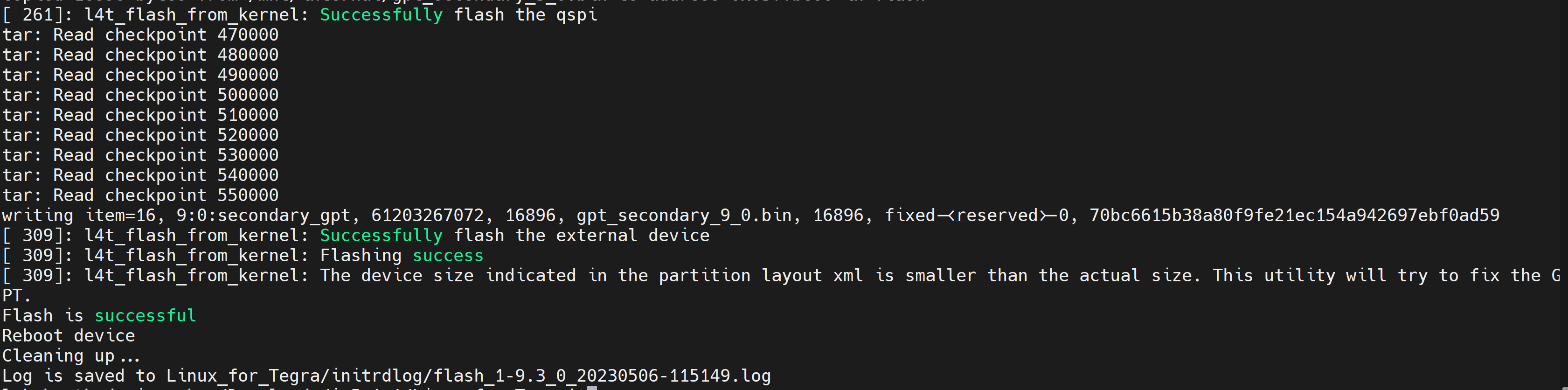
Jetson Orin Nano
ここでは、NVIDIA L4T 35.3.1 を使用して、Jetson Orin Nano モジュールを搭載した A607 キャリアボードに Jetpack 5.1.1 をインストールします。4GB と 8GB の Orin Nano モジュールは異なるドライバファイルを使用し、手順も少し異なることに注意してください。
ステップ 1: ホスト PC に NVIDIA ドライバをダウンロードします。必要なドライバは以下の通りです:

ステップ 2: 以前にダウンロードした周辺機器ドライバを、NVIDIA ドライバと同じフォルダに移動します。これで、同じフォルダに 3 つの圧縮ファイルが表示されます。
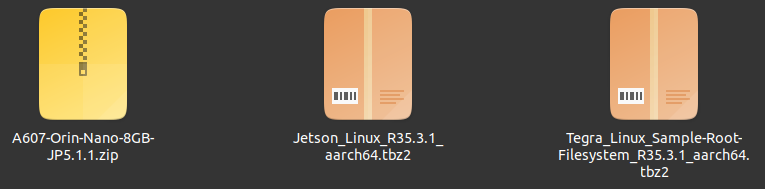
ステップ 3: これらのファイルが含まれているフォルダに移動して、Jetson_Linux_R35.3.1_aarch64.tbz2 と Tegra_Linux_Sample-Root-Filesystem_R35.3.1_aarch64.tbz2 を展開し、変更を適用して必要な前提条件をインストールします
tar xf Jetson_Linux_R35.3.1_aarch64.tbz2
sudo tar xpf Tegra_Linux_Sample-Root-Filesystem_R35.3.1_aarch64.tbz2 -C Linux_for_Tegra/rootfs/
cd Linux_for_Tegra/
sudo ./apply_binaries.sh
sudo ./tools/l4t_flash_prerequisites.sh
ステップ4: 8GBバージョンの場合はA607-Orin-Nano-8GB-JP5.1.1.zipを、4GBバージョンの場合はA607-Orin-Nano-4GB-JP5.1.1.zipを展開します。ここでは、.zipファイルの解凍に必要なunzipパッケージを追加でインストールします。
cd ..
sudo apt install unzip
# for 8GB version
unzip A607-Orin-Nano-8GB-JP5.1.1.zip
# for 4GB version
unzip A607-Orin-Nano-4GB-JP5.1.1.zip
ここで、ファイルを置き換えるかどうかを尋ねられます。A を入力して ENTER を押し、必要なファイルを置き換えてください

ステップ 5: ユーザー名、パスワード、ホスト名を設定して、デバイスの起動完了後にUbuntuインストールウィザードを入力する必要がないようにします
sudo tools/l4t_create_default_user.sh -u {USERNAME} -p {PASSWORD} -a -n {HOSTNAME} --accept-license
例えば(ユーザー名:"nvidia"、パスワード:"nvidia"、デバイス名:"nvidia-desktop"):
sudo tools/l4t_create_default_user.sh -u nvidia -p nvidia -a -n nvidia-desktop --accept-license
ステップ 6: システムをNVMe SSDまたはUSBフラッシュドライブにフラッシュする
NVMe SSD
cd Linux_for_Tegra
sudo ./tools/kernel_flash/l4t_initrd_flash.sh --external-device nvme0n1p1 \
-c tools/kernel_flash/flash_l4t_external.xml -p "-c bootloader/t186ref/cfg/flash_t234_qspi.xml" \
--showlogs --network usb0 jetson-orin-nano-devkit internal
USBフラッシュドライブ
cd Linux_for_Tegra
sudo ./tools/kernel_flash/l4t_initrd_flash.sh --external-device sda1 \
-c tools/kernel_flash/flash_l4t_external.xml -p "-c bootloader/t186ref/cfg/flash_t234_qspi.xml" \
--showlogs --network usb0 jetson-orin-nano-devkit internal
フラッシュプロセスが成功した場合、以下の出力が表示されます
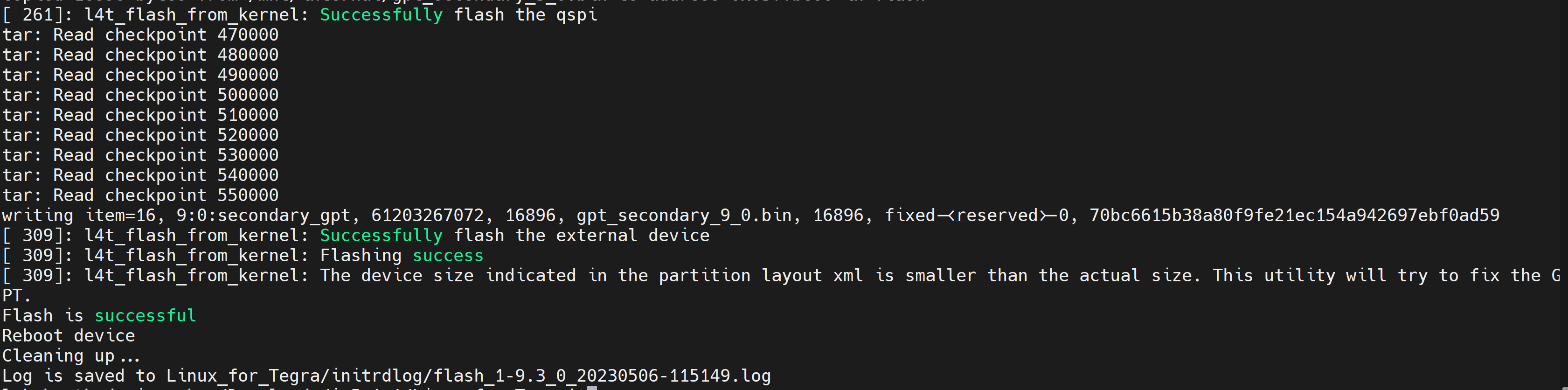
ここでは、NVIDIA L4T 36.3 を使用して、Jetson Orin NX モジュール搭載の A607 キャリアボードに Jetpack 6.0 をインストールします。
ステップ 1: ホスト PC に NVIDIA ドライバーをダウンロードします。必要なドライバーは以下の通りです:

ステップ 2: 以前にダウンロードした周辺機器ドライバーを NVIDIA ドライバーと同じフォルダに移動します。これで同じフォルダに 3 つの圧縮ファイルが表示されます。
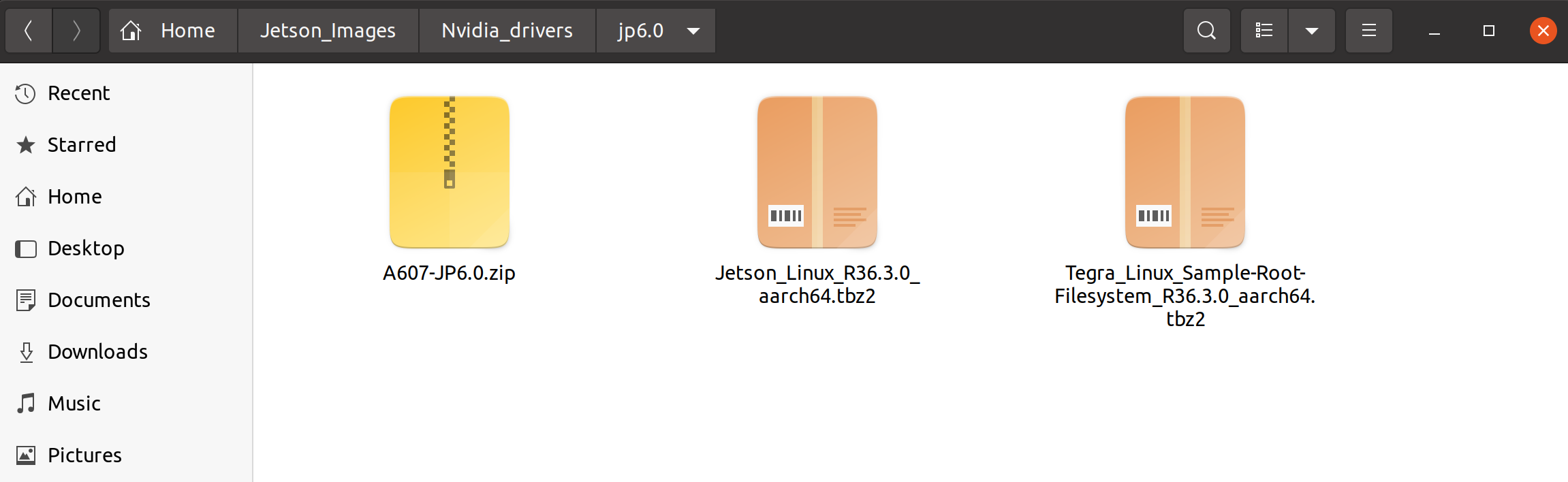
ステップ 3: これらのファイルが含まれているフォルダに移動して Jetson_Linux_R36.3.0_aarch64.tbz2 と Tegra_Linux_Sample-Root-Filesystem_R36.3.0_aarch64.tbz2 を展開し、変更を適用して必要な前提条件をインストールします
tar xf Jetson_Linux_R36.3.0_aarch64.tbz2
sudo tar xpf Tegra_Linux_Sample-Root-Filesystem_R36.3.0_aarch64.tbz2 -C Linux_for_Tegra/rootfs/
cd Linux_for_Tegra/
sudo ./apply_binaries.sh
sudo ./tools/l4t_flash_prerequisites.sh
ステップ4: A607-JP6.0.zipを展開します。ここでは、.zipファイルを解凍するために必要なunzipパッケージを追加でインストールします
cd ..
sudo apt install unzip
sudo unzip A607-JP6.0.zip
ここで、ファイルを置き換えるかどうかを尋ねられます。A を入力して ENTER を押し、必要なファイルを置き換えます:
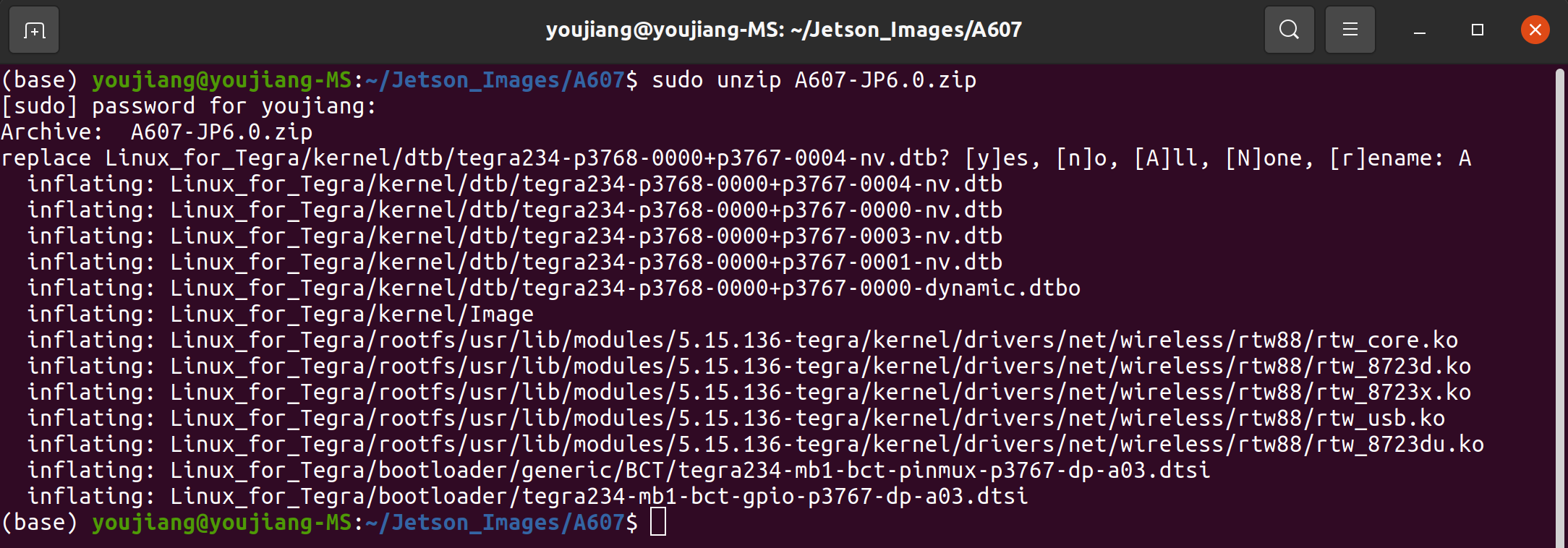
ステップ 5: システムをNVMe SSDにフラッシュします:
cd Linux_for_Tegra
sudo ./tools/kernel_flash/l4t_initrd_flash.sh --external-device nvme0n1p1 -c tools/kernel_flash/flash_l4t_t234_nvme.xml -p "-c bootloader/generic/cfg/flash_t234_qspi.xml" --showlogs --network usb0 jetson-orin-nano-devkit internal
フラッシュプロセスが成功すると、以下の出力が表示されます:
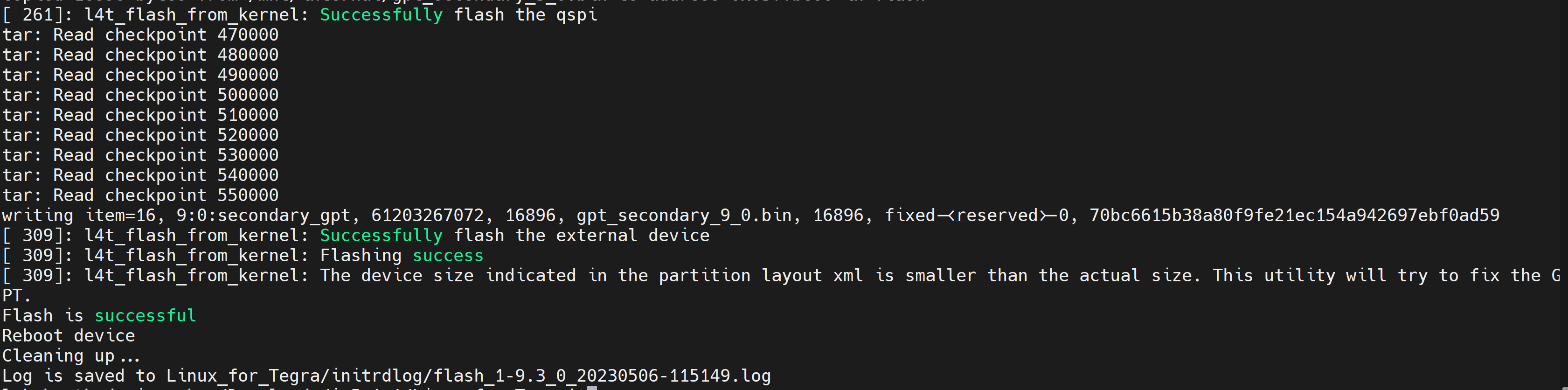
ここでは、NVIDIA L4T 36.4 を使用して、Jetson Orin NX モジュール搭載の A607 キャリアボードに Jetpack 6.1 をインストールします。
ステップ 1: ホスト PC に NVIDIA ドライバーをダウンロードします。必要なドライバーは以下の通りです:

ステップ 2: 以前にダウンロードした周辺機器ドライバーを、NVIDIA ドライバーと同じフォルダに移動します。これで、同じフォルダに 3 つの圧縮ファイルが表示されます。
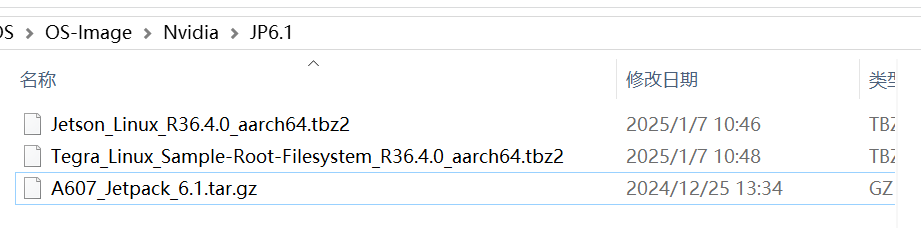
以下のコマンドを使用して、ダウンロードしたファイルが完全であることを確認できます。

ステップ 3: これらのファイルが含まれているフォルダに移動して、Jetson_Linux_R36.4.0_aarch64.tbz2 と Tegra_Linux_Sample-Root-Filesystem_R36.4.0_aarch64.tbz2 を展開し、変更を適用します:
cd <path_to_files>
tar xf Jetson_Linux_R36.4.0_aarch64.tbz2
sudo tar xfp Tegra_Linux_Sample-Root-Filesystem_R36.4.0_aarch64.tbz2 -C Linux_for_tegra/rootfs
cd Linux_for_tegra
sudo ./tools/l4t_flash_prerequisites.sh
sudo ./apply_binaries.sh
ステップ 4: Extract A607_Jetpack_6.1.tar.gz:
cd ..
tar xf A607_Jetpack_6.1.tar.gz
sudo cp -r 607_jetpack6.1/Linux_for_Tegra/* Linux_for_Tegra/
ステップ 5: システムをNVMe SSDにフラッシュします:
cd Linux_for_Tegra
sudo ./tools/kernel_flash/l4t_initrd_flash.sh --external-device nvme0n1p1 -c tools/kernel_flash/flash_l4t_t234_nvme.xml -p "-c bootloader/generic/cfg/flash_t234_qspi.xml" --showlogs --network usb0 jetson-orin-nano-devkit internal
フラッシュプロセスが成功すると、以下の出力が表示されます:
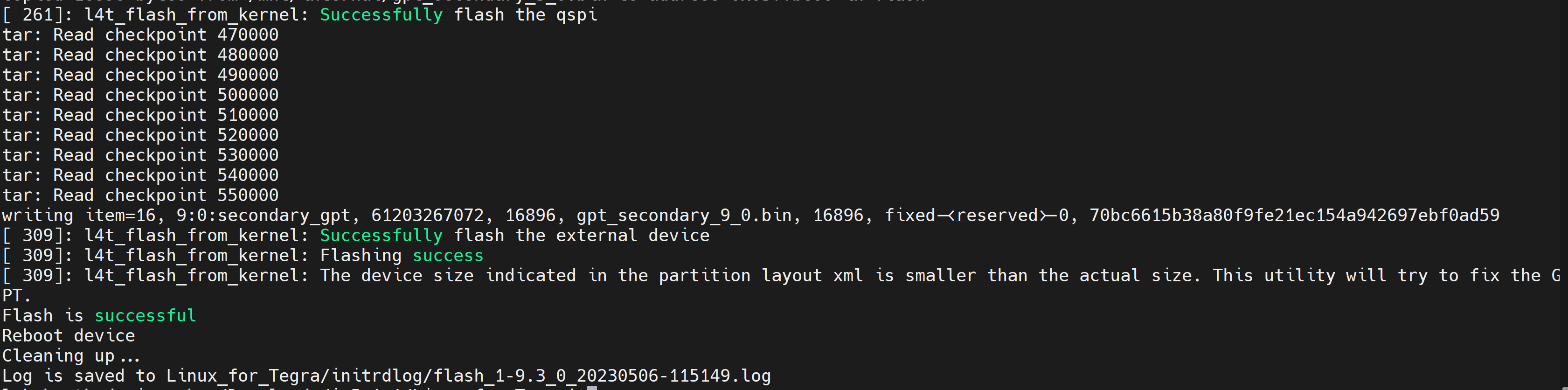
WiFiとBluetoothの設定
フラッシュが成功すると、JetsonはOSで起動します。次に、WiFiとBluetoothを追加で設定する必要があります。
ステップ1: このページにアクセスし、8723du.koをクリックして必要なWiFi/Bluetoothドライバーファイルをダウンロードし、デバイスにコピーします
ステップ2: ドライバー用の新しいディレクトリを作成します
cd /lib/modules/5.10.104-tegra/kernel/drivers/net/wireless/realtek/
sudo mkdir rtl8723du
ステップ 3: 先ほどダウンロードした 8723du.ko ファイルを新しく作成したディレクトリにコピーします
cd ~
sudo cp 8723du.ko /lib/modules/5.10.104-tegra/kernel/drivers/net/wireless/realtek/rtl8723du
ステップ 4: ドライバーを有効にする
sudo modprobe cfg80211
sudo insmod /lib/modules/5.10.104-tegra/kernel/drivers/net/wireless/realtek/rtl8723du/8723du.ko
sudo depmod -a
sudo modprobe 8723du
sudo echo 8723du >> /etc/modules
ステップ 5: デバイスを再起動する
sudo reboot
技術サポート & 製品ディスカッション
弊社製品をお選びいただき、ありがとうございます!お客様の製品体験を可能な限りスムーズにするため、さまざまなサポートを提供いたします。異なる好みやニーズに対応するため、複数のコミュニケーションチャネルをご用意しております。